Como remover o ID da Apple do Apple Watch
Publicados: 2022-08-18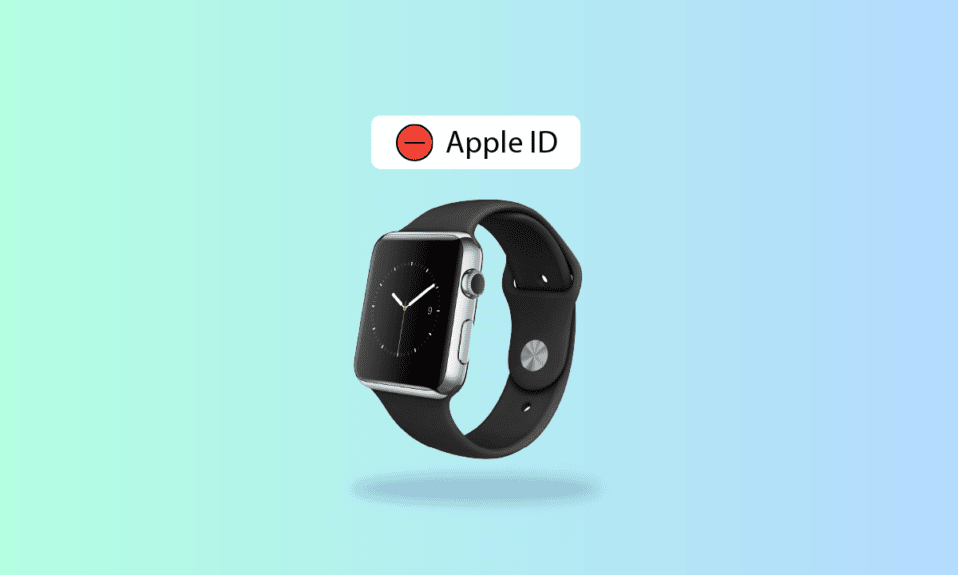
O Apple Watch é um relógio inteligente/fitness vestível da Apple que pode rastrear todas as suas informações importantes de saúde, como frequência cardíaca, pressão arterial e nível de oxigênio. Além disso, ele pode se conectar com seus outros dispositivos Apple para fornecer interações perfeitas. O Apple Watch se conecta ao seu iPhone e notifica você sobre todas as suas chamadas, mensagens e outras notificações. Se você quiser saber como remover o Apple ID do Apple Watch, fique atento até o final. Este artigo ajudará você a orientar sobre o mesmo com uma explicação sobre como excluir um Apple Watch sem a senha do ID da Apple e maneiras de fazer uma reinicialização total no Apple Watch. Você também aprenderá por que seu Apple Watch está pedindo o ID Apple de outra pessoa.
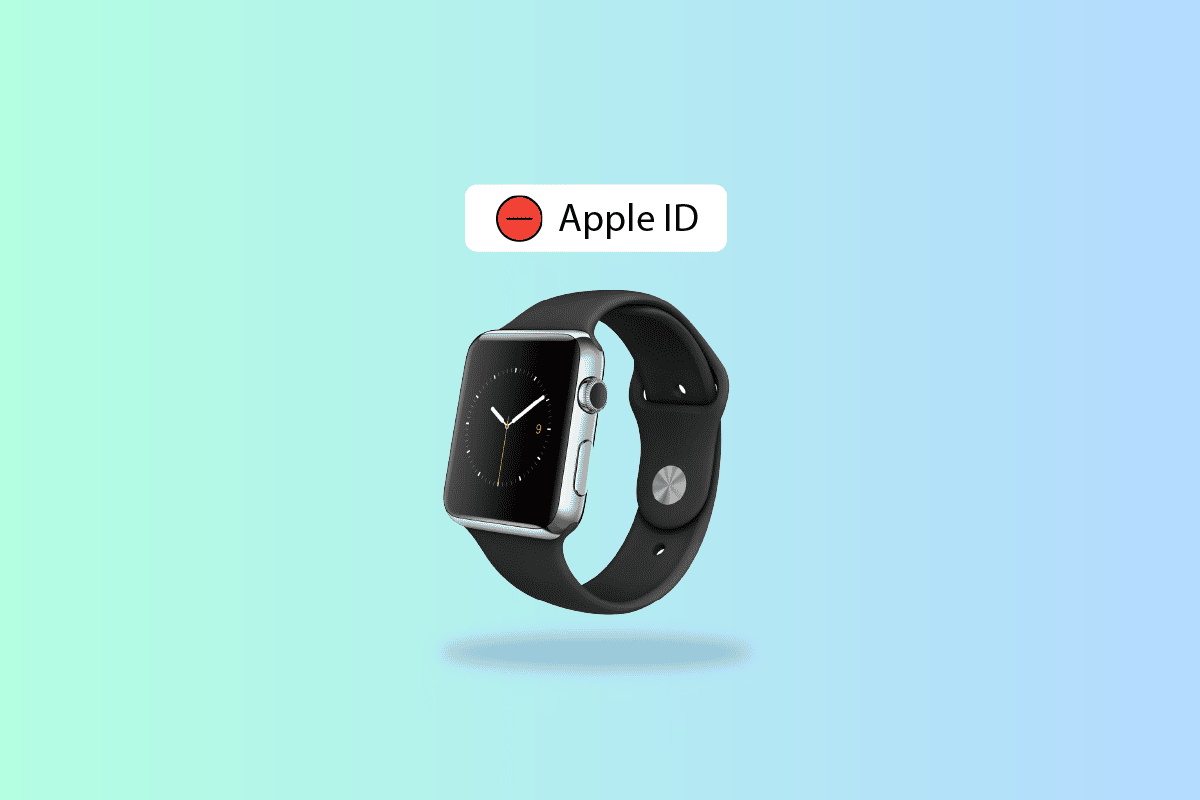
Conteúdo
- Como remover o ID da Apple do Apple Watch
- Por que seu Apple Watch está pedindo o ID Apple de outra pessoa?
- Como você transfere seu Apple Watch para outro usuário?
- Como você desemparelha um Apple Watch sem um iPhone antigo?
- Você pode alterar o ID e a senha da Apple no seu Apple Watch?
- Como você exclui um Apple Watch sem a senha do ID da Apple?
- Você pode apagar um ID Apple de um Apple Watch?
- Como apagar um ID Apple de um Apple Watch?
- Como você redefine seu Apple Watch para as configurações de fábrica?
- Como você faz um Hard Reset no seu Apple Watch?
- Como você redefine seu Apple Watch sem um ID Apple e proprietário anterior?
Como remover o ID da Apple do Apple Watch
Você pode remover o Apple Watch do seu ID Apple por meio do app Watch no iPhone . Leia este artigo até o final para aprender os passos demonstrando o mesmo de forma detalhada utilizando as imagens para melhor entendimento.
Por que seu Apple Watch está pedindo o ID Apple de outra pessoa?
Seu Apple Watch continua pedindo o ID Apple de outra pessoa porque o Apple Watch que você está usando no momento pertence a outra pessoa . Se você comprou seu Apple Watch em segunda mão, há uma grande possibilidade de que o ID Apple no seu relógio pertença a essa pessoa. Isso pode ocorrer porque essa pessoa não desconectou o Apple Watch do iPhone . Além disso, a pessoa pode ter redefinido o Apple Watch, mas esqueceu de removê-lo do dispositivo iPhone.
Como você transfere seu Apple Watch para outro usuário?
Antes de transferir seu Apple Watch para outro usuário, você precisa desvincular e apagar todas as suas informações pessoais do Apple Watch e também fazer backup de seus dados. Siga estas etapas para desvincular e apagar seus dados,
1. Em primeiro lugar, coloque o Apple Watch e o iPhone próximos um do outro.
2. Em seguida, abra o aplicativo Watch no seu iPhone e toque na guia Meu Relógio .
3. Na parte superior, toque em seu Apple Watch .
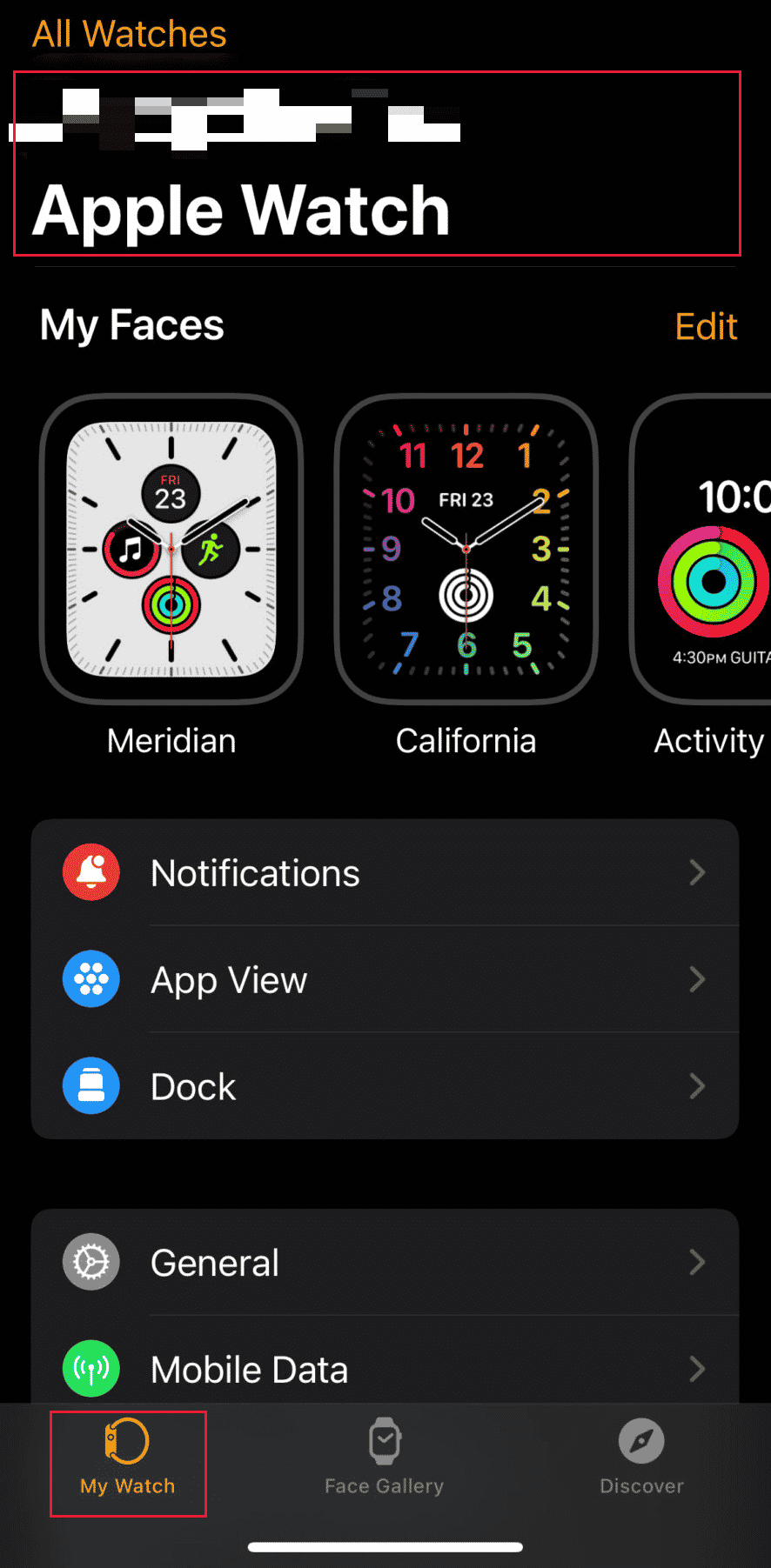
4. Agora, toque no ícone de informações ao lado do nome do seu relógio.
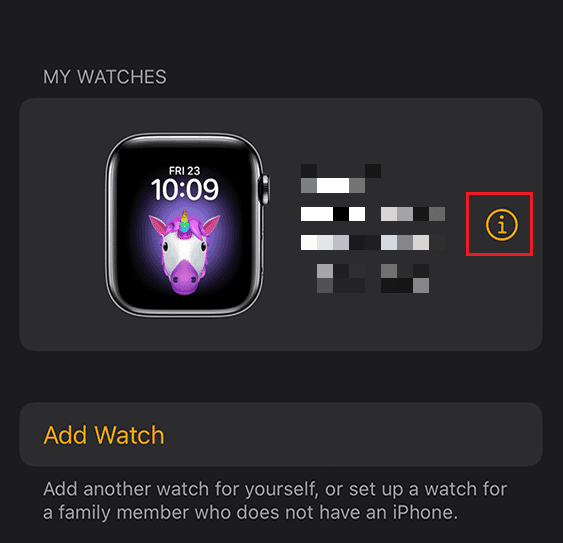
5. Toque em Desemparelhar Apple Watch .
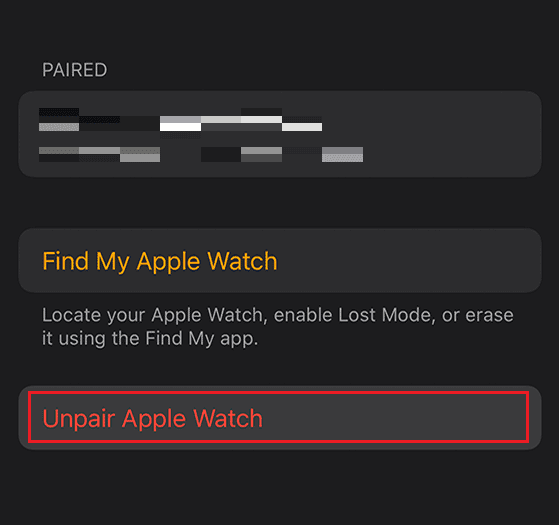
6. Em seguida, toque na opção Desemparelhar Apple Watch novamente no pop-up para confirmar.
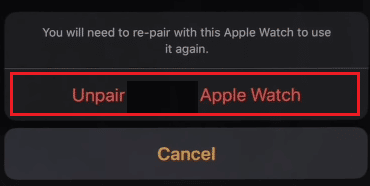
7. Digite sua senha do ID Apple e toque em Desemparelhar para finalizar o processo.
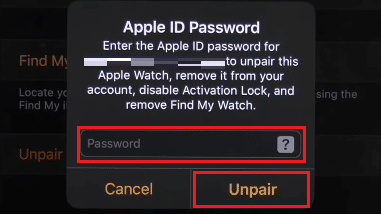
8. Retorne ao menu My Watch e toque em General na lista.
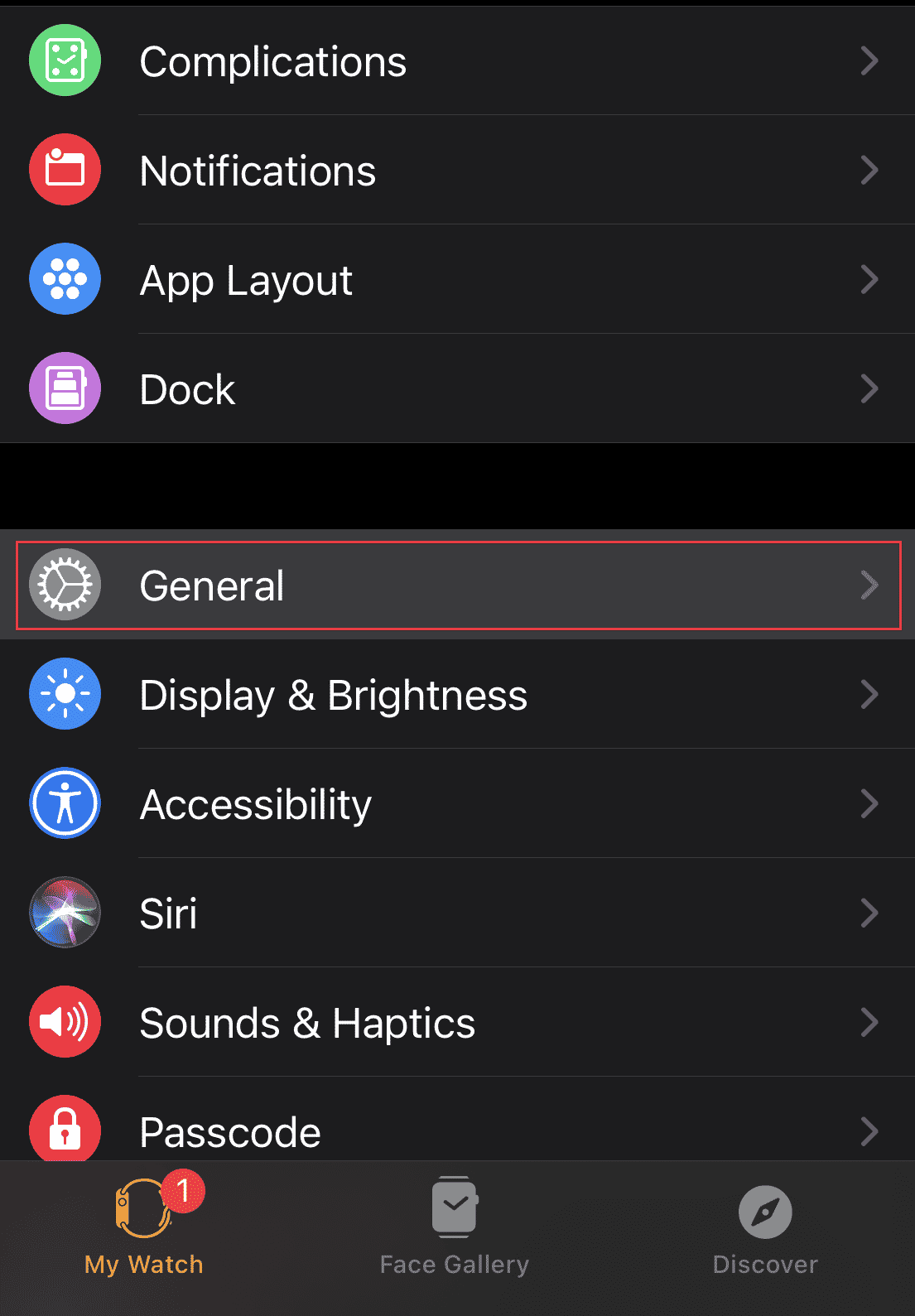
9. Deslize para baixo e toque em Redefinir .
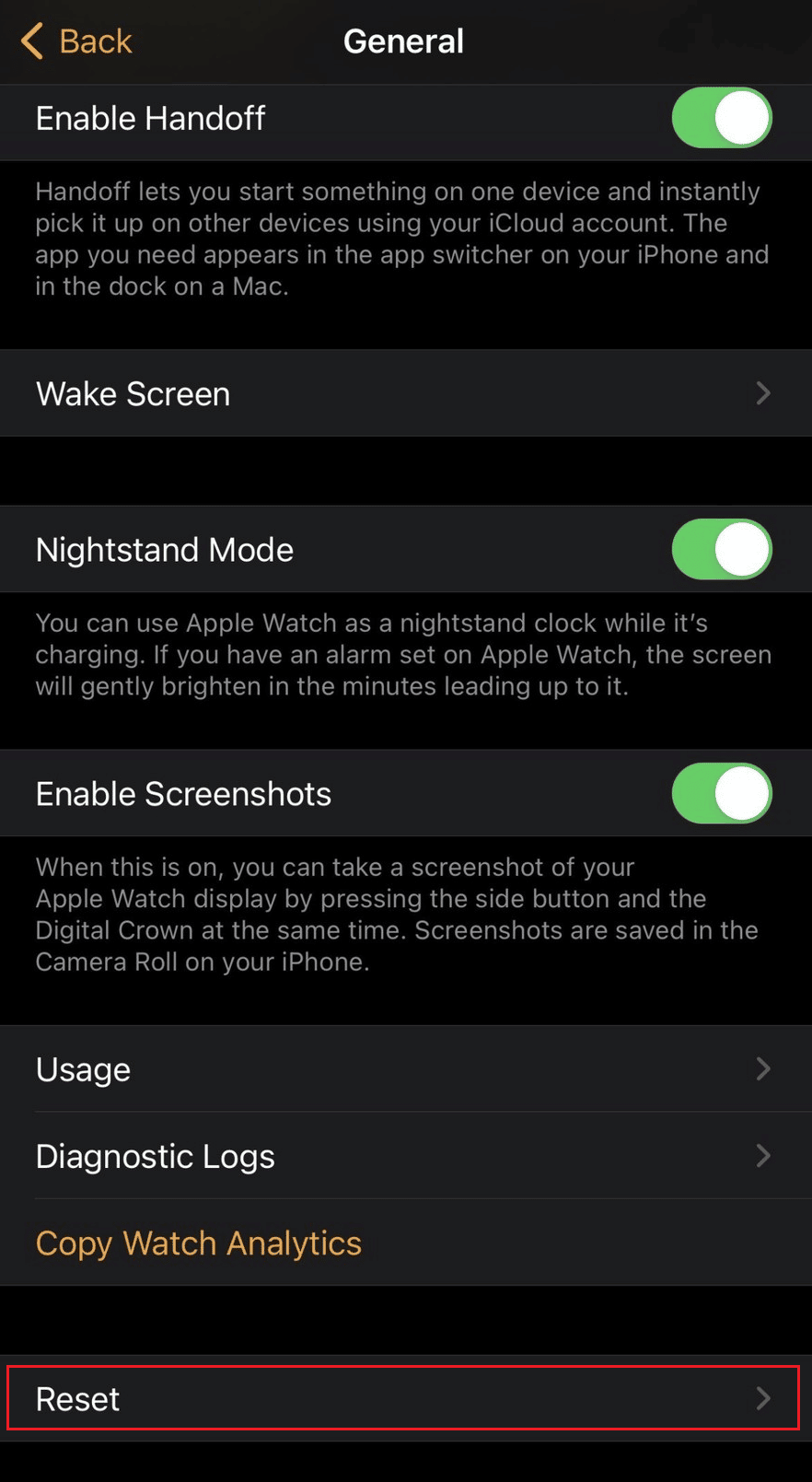
10. Em seguida, toque em Apagar conteúdo e configurações do Apple Watch e confirme os pop-ups seguintes.
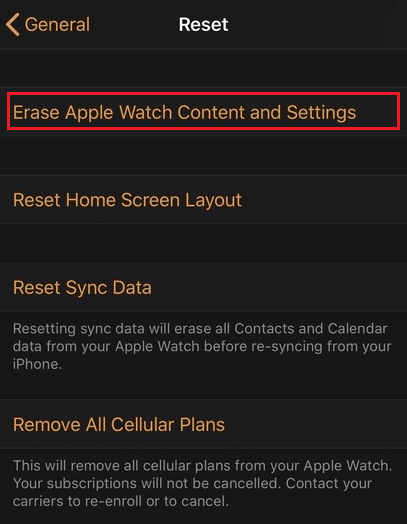
11. No mesmo menu Redefinir , toque em Remover todos os planos de celular e confirme os seguintes prompts.
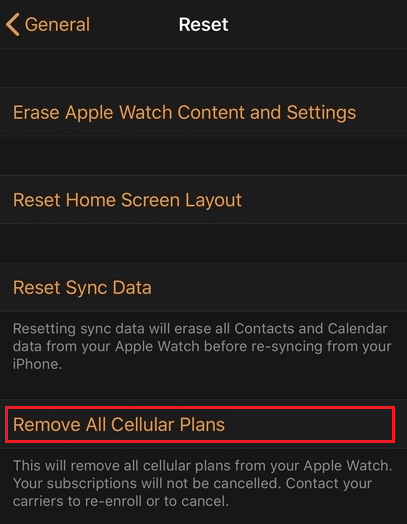
Leia também : Como remover o cartão de crédito do Apple ID
Como você desemparelha um Apple Watch sem um iPhone antigo?
Para desemparelhar um Apple Watch sem um iPhone antigo, siga estas etapas:
1. Visite a página do iCloud Find My Phone no seu navegador.
2. Digite seu ID Apple e senha para entrar .
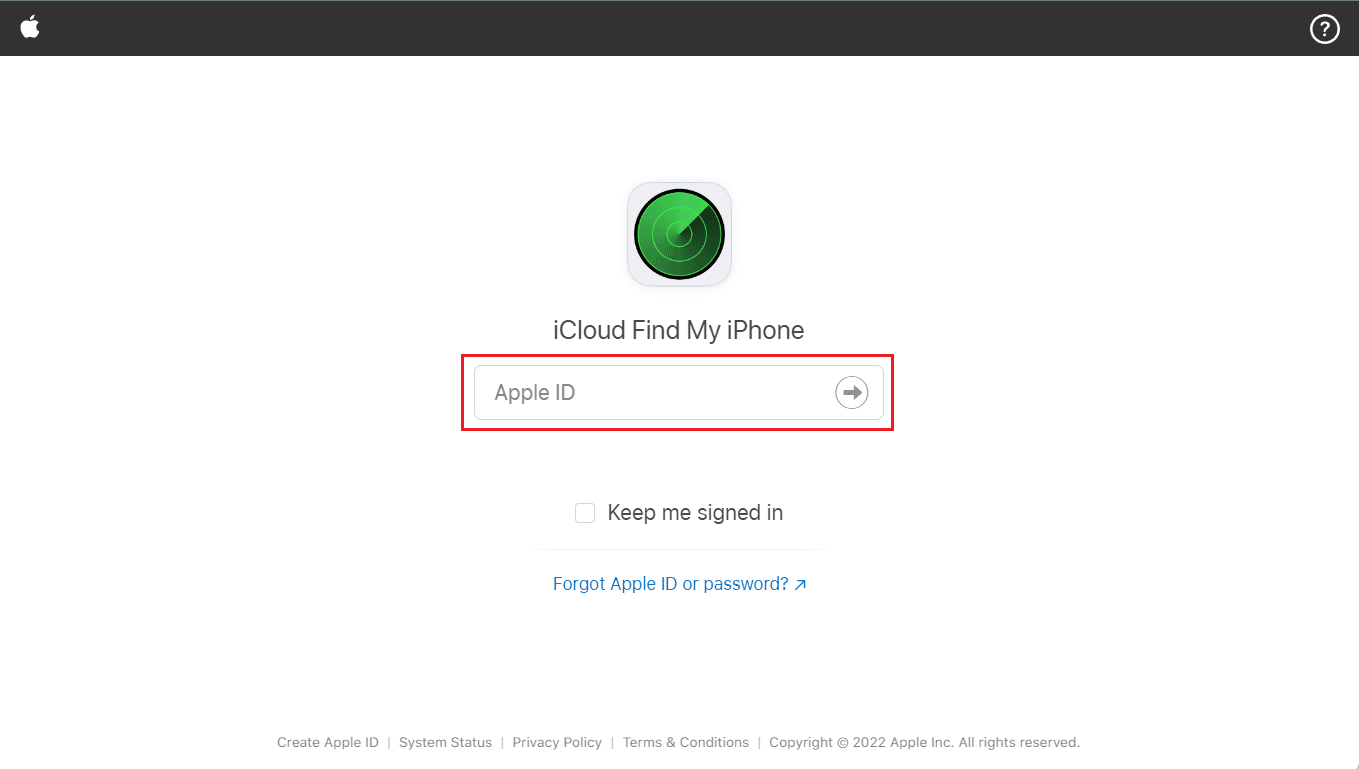
3. Clique em Todos os dispositivos > seu Apple Watch .
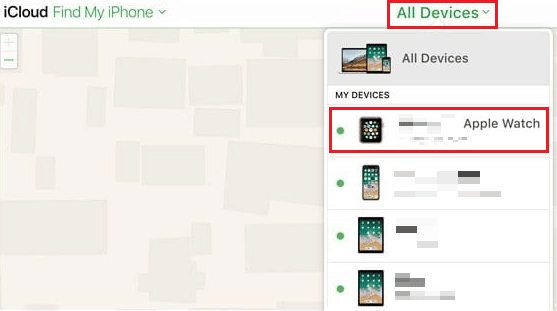
4. Clique em Apagar Apple Watch .
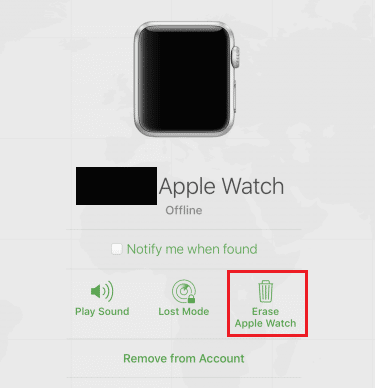
5. Clique em Avançar até que o dispositivo seja apagado.
6. Por fim, clique no botão X ao lado do Apple Watch para desemparelhar com sucesso.
Leia também : Como desativar o AirPlay no iPhone
Você pode alterar o ID e a senha da Apple no seu Apple Watch?
Sim , você pode alterar seu ID Apple e senha no Apple Watch. Alterar a senha no seu Apple Watch é fácil. Mas para alterar o ID Apple, você precisa primeiro desconectá-lo do Apple Watch e, em seguida, verificar seu novo ID Apple usando seu e-mail ou número de telefone. Você também pode usar seus outros dispositivos Apple para alterar seu ID Apple e senha.

Como você exclui um Apple Watch sem a senha do ID da Apple?
Para excluir um Apple Watch sem a senha do ID Apple, você precisa executar as seguintes etapas no Apple Watch:
1. Toque no aplicativo Configurações em seu Apple Watch.
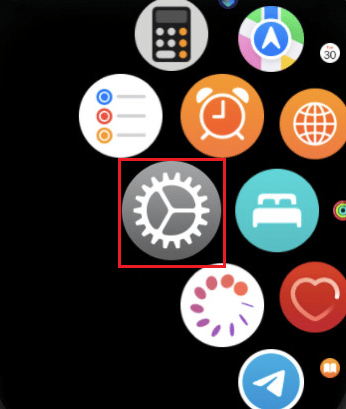
2. Toque na opção Geral .
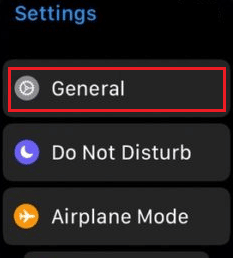
3. Toque em Redefinir > Apagar todo o conteúdo e configurações .
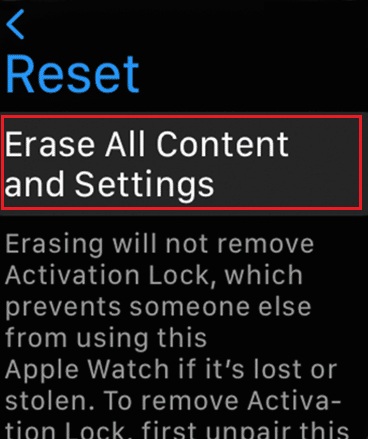
4. Em seguida, digite a senha .
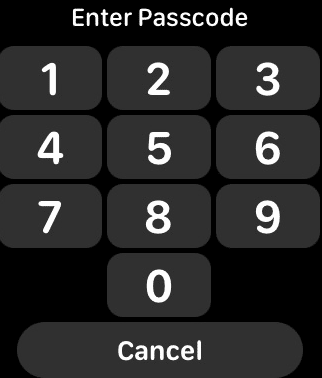
5. Por fim, toque em Apagar tudo para excluir ou redefinir seu Apple Watch.
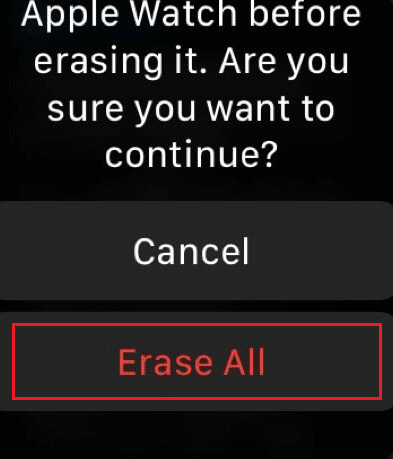
Leia também : Como remover um dispositivo do Apple ID
Você pode apagar um ID Apple de um Apple Watch?
Sim , você pode apagar um ID Apple de um Apple Watch. Para remover seu ID Apple, você só precisa remover o bloqueio de ativação do Apple Watch , que removerá todos os seus dados e o desemparelhará do seu iPhone. Se você estiver vendendo seu Apple Watch, certifique-se de remover seu ID Apple dele.
Como apagar um ID Apple de um Apple Watch?
Para apagar um ID Apple de um Apple Watch, siga as próximas etapas:
1. Coloque o Apple Watch e o iPhone próximos um do outro e abra o aplicativo Watch no seu iPhone.
2. Toque na guia Meu Relógio > seu Apple Watch .
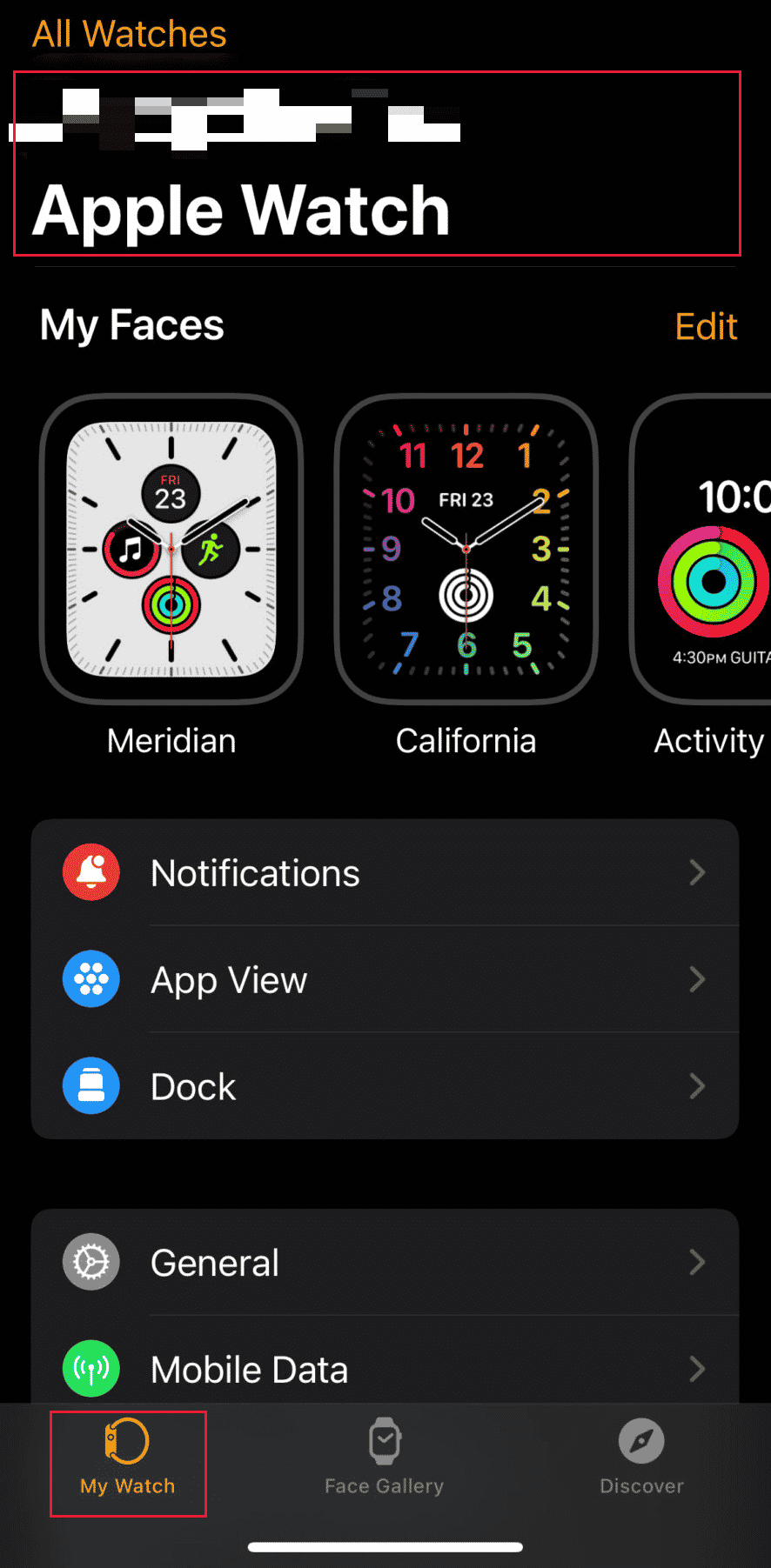
3. Toque no ícone de informações >Desemparelhar Apple Watch .
4. Confirme o pop-up tocando na opção Desemparelhar Apple Watch novamente.
5. Em seguida, digite sua senha do ID Apple e toque em Desemparelhar para desativar o Bloqueio de Ativação.
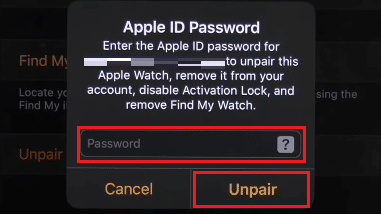
6. No menu My Watch , toque em General > Reset .
7. Em seguida, toque em Apagar conteúdo e configurações do Apple Watch .
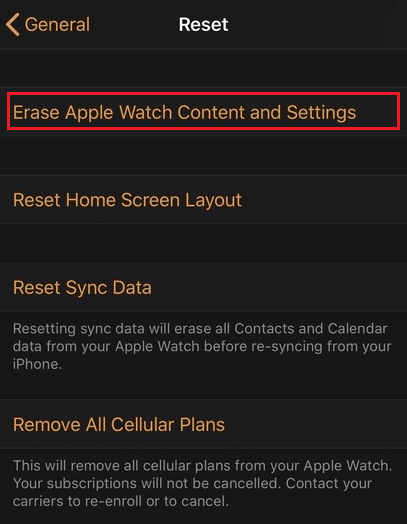
8. Confirme os seguintes pop-ups .
9. Retorne ao menu Redefinir e toque em Remover todos os planos de celular
10. Por fim, confirme os prompts a seguir para concluir o processo.
Como você redefine seu Apple Watch para as configurações de fábrica?
Para redefinir o Apple Watch para as configurações de fábrica, basta seguir estas etapas:
Nota : Certifique-se de estar conectado ao seu Apple Watch usando seu ID Apple.
1. Abra o aplicativo Configurações em seu Apple Watch.
2. Toque em Geral > Redefinir .
3. Toque em Apagar todo o conteúdo e configurações .
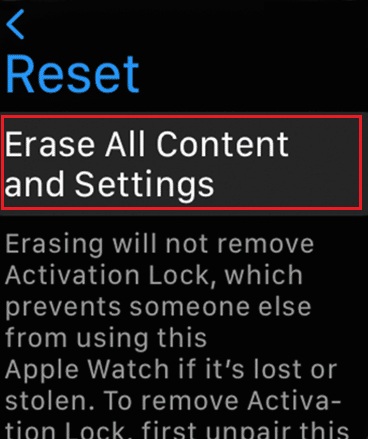
4. Digite a senha para confirmar o processo de redefinição.
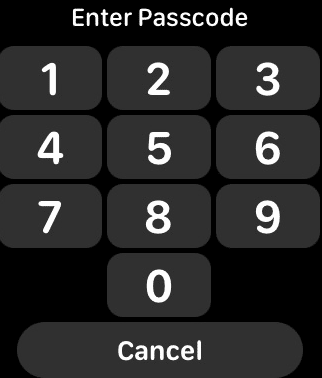
5. Toque em Apagar tudo para redefinir com sucesso o seu Apple Watch para as configurações de fábrica.
Leia também : Como redefinir o iPhone 7 de fábrica
Como você faz um Hard Reset no seu Apple Watch?
Para fazer uma reinicialização total no Apple Watch, siga estas etapas:
Nota : Conecte seu Apple Watch no carregamento antes de executar essas etapas e mantenha-o ligado até que o processo a seguir seja concluído.
1. Em primeiro lugar, pressione e segure o botão lateral até ver o menu Desligar .
2. Toque e segure a opção DESLIGAR
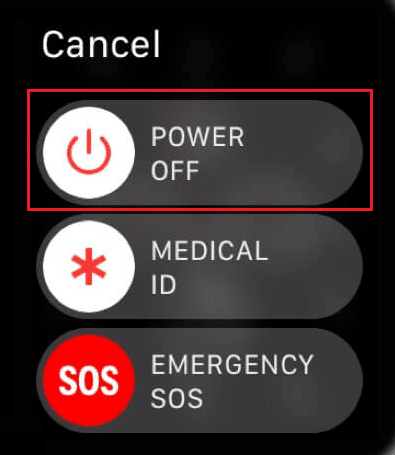
3. Em seguida, toque em Apagar todo o conteúdo e configurações .
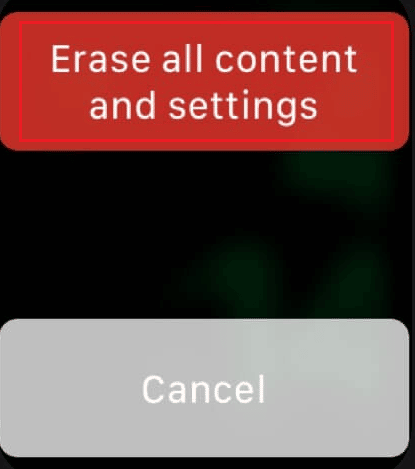
4. Toque no ícone de marca de seleção verde para iniciar o processo de redefinição.
Como você redefine seu Apple Watch sem um ID Apple e proprietário anterior?
Para redefinir seu Apple Watch sem um ID Apple e o proprietário anterior, basta seguir estas etapas:
Nota : Conecte seu Apple Watch no carregamento antes de executar essas etapas e mantenha-o ligado até que o processo a seguir seja concluído.
1. Pressione e segure o botão lateral do Apple Watch.
2. No menu Desligar , toque e segure a opção DESLIGAR .
3. Toque em Apagar todo o conteúdo e configurações .
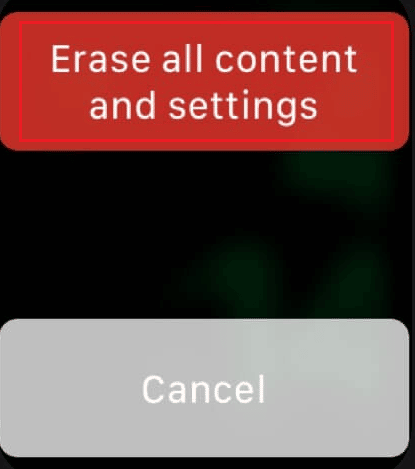
4. Por fim, toque no ícone de marca de seleção verde .
O processo de reinicialização total começará. Aguarde até que o processo seja concluído para ver o novo Apple Watch.
Recomendado :
- Como remover conta bancária do aplicativo Cash
- Como excluir mensagens do iCloud
- Como posso ver onde meu ID Apple está sendo usado?
- Como redefinir seus AirPods e AirPods Pro
Esperamos que você tenha aprendido como remover o ID Apple do Apple Watch . Sinta-se à vontade para entrar em contato conosco com suas dúvidas e sugestões através da seção de comentários abaixo. Deixe-nos saber sobre qual tópico você quer aprender em nosso próximo artigo.
